win10电池损耗及使用时间查看攻略
时间:2025-05-28 15:45:21 344浏览 收藏
在Windows 10系统中,用户可以通过简单的方法查看电池的损耗程度和使用时长。通过按下Win+R键打开运行窗口,输入"cmd"并执行"Powercfg /batteryreport"命令,系统会生成一个名为“battery-report”的文件。打开该文件后,用户可以在“recent usage”部分查看最近的电池使用记录,并在“battery life estimates”区域了解电池的损耗状态及预计寿命。这种方法让用户能够轻松检查电池的健康状况,非常实用。
Windows 10 系统能够显示电池的损耗程度和使用时长,有些用户想了解自己的电脑电池还能用多久,但由于对 Windows 10 不太熟悉,不知道该如何操作。下面给大家介绍一种简单的方法来查看 Windows 10 中的电池损耗情况。
具体的操作步骤如下:
- 按下键盘上的 Win 键加上 R 键,打开运行窗口,接着输入 "cmd" 并点击确定,这样就会弹出命令提示符窗口。
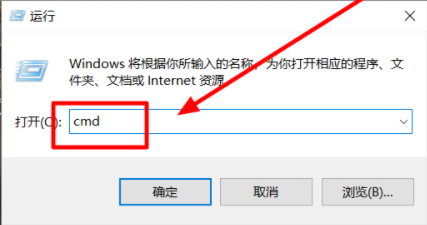
- 在命令提示符窗口里输入 "Powercfg /batteryreport" 这个命令后,按下回车键执行。
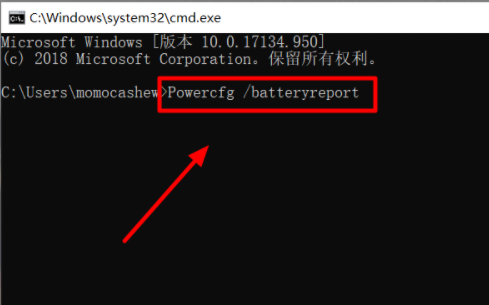
- 执行完命令后,屏幕上会显示出类似“电池使用报告已保存至 xxx”的信息。
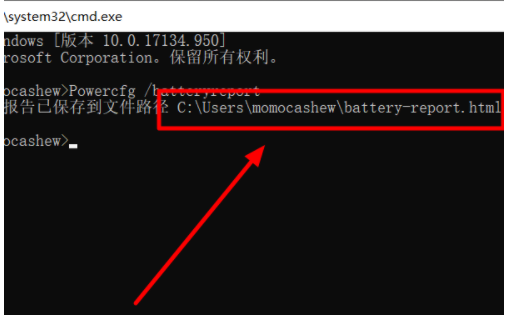
- 打开刚才提到的那个保存路径,找到名为“battery-report”的文件并双击它以打开。
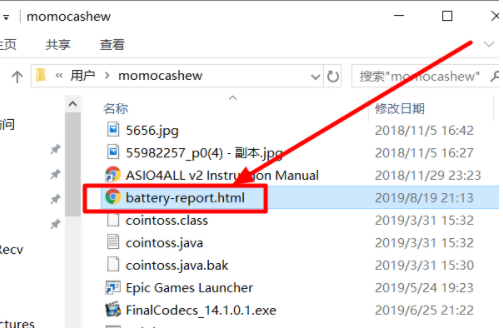
- 当页面加载完成后,您可以在“recent usage”部分查看到最近一次的电池使用记录。
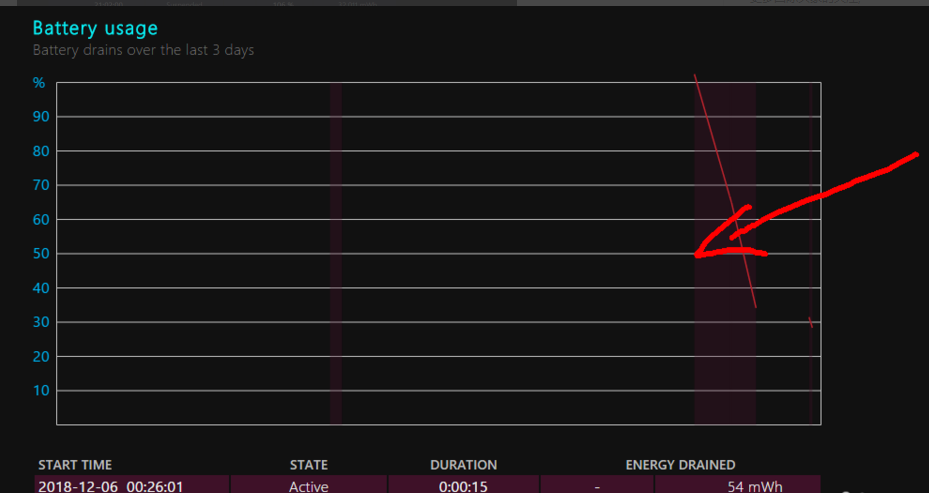
- 向下滚动屏幕,来到“battery life estimates”区域,这里将展示电池的损耗状态及其预计寿命。
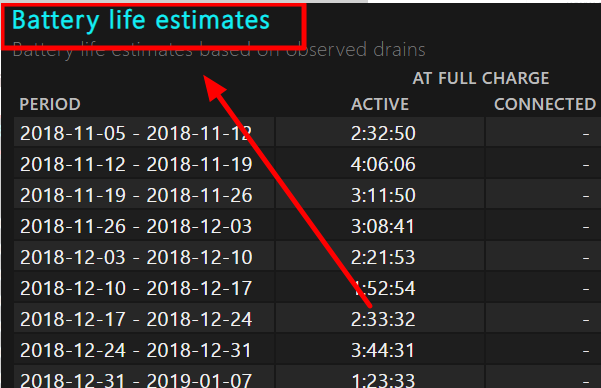
按照上述方法,您就能轻松地在 Windows 10 上检查电池的健康状况了。如果觉得这个技巧不错,不妨分享给身边的朋友们一起学习吧!
终于介绍完啦!小伙伴们,这篇关于《win10电池损耗及使用时间查看攻略》的介绍应该让你收获多多了吧!欢迎大家收藏或分享给更多需要学习的朋友吧~golang学习网公众号也会发布文章相关知识,快来关注吧!
相关阅读
更多>
-
501 收藏
-
501 收藏
-
501 收藏
-
501 收藏
-
501 收藏
最新阅读
更多>
-
209 收藏
-
143 收藏
-
293 收藏
-
293 收藏
-
152 收藏
-
161 收藏
-
424 收藏
-
284 收藏
-
188 收藏
-
469 收藏
-
441 收藏
-
265 收藏
课程推荐
更多>
-

- 前端进阶之JavaScript设计模式
- 设计模式是开发人员在软件开发过程中面临一般问题时的解决方案,代表了最佳的实践。本课程的主打内容包括JS常见设计模式以及具体应用场景,打造一站式知识长龙服务,适合有JS基础的同学学习。
- 立即学习 543次学习
-

- GO语言核心编程课程
- 本课程采用真实案例,全面具体可落地,从理论到实践,一步一步将GO核心编程技术、编程思想、底层实现融会贯通,使学习者贴近时代脉搏,做IT互联网时代的弄潮儿。
- 立即学习 516次学习
-

- 简单聊聊mysql8与网络通信
- 如有问题加微信:Le-studyg;在课程中,我们将首先介绍MySQL8的新特性,包括性能优化、安全增强、新数据类型等,帮助学生快速熟悉MySQL8的最新功能。接着,我们将深入解析MySQL的网络通信机制,包括协议、连接管理、数据传输等,让
- 立即学习 500次学习
-

- JavaScript正则表达式基础与实战
- 在任何一门编程语言中,正则表达式,都是一项重要的知识,它提供了高效的字符串匹配与捕获机制,可以极大的简化程序设计。
- 立即学习 487次学习
-

- 从零制作响应式网站—Grid布局
- 本系列教程将展示从零制作一个假想的网络科技公司官网,分为导航,轮播,关于我们,成功案例,服务流程,团队介绍,数据部分,公司动态,底部信息等内容区块。网站整体采用CSSGrid布局,支持响应式,有流畅过渡和展现动画。
- 立即学习 485次学习
